編輯:高級開發
前不久我們為大家介紹過在MyEclipse 8.6上搭建android開發環境,本文為一篇外文翻譯,我們將介紹如何學習安裝 android NDK 並開始使用它。在這一教程結束後,你將創建你自己的項目,從 Java 代碼簡單地調用原生 C 語言代碼。
51CTO推薦專題:android開發應用詳解
教程細節
技術:android SDK、NDK、C 語言
難度:進階
預計完成時間:60-90 分鐘
先決經驗
在我們開始之前,我們需要先花點時間了解一下這一教程的難度。它的標記是“進階”。之所以標為“進階”是因為我們這些作者想要確保你符合以下要求:
你有Java和C語言經驗。
你能適應命令行操作。
你知道如何了解你的 Cygwin、awk 和其他工具的版本。
你能適應 android Development。
你有一個有效的 Android 開發環境(本文撰寫時,筆者使用的是 android 2.2)
你使用 Eclipse 或者可以將 Eclipse 的指導步驟輕松應用於你自己的 IDE 上。
就算你並不滿足這些條件,我們當然也歡迎你閱讀這一教程,不過你可能在某些步驟遇到困難,如果你滿足了以上條件這些困難就會輕易解除。也就是說,即使你認為自己是個移動開發老手,使用 NDK 依然很容易碰到困難和麻煩。請注意你可能要自行排查故障才能讓一切正常運轉於你的開發系統中。
本教程提供完整的樣例項目的開源代碼下載。
何時使用 NDK 的說明
好,如果你正在閱讀這篇教程,你也許已經在考慮在你的 android 項目中使用 NDK 了。不過,我們想要花點時間討論一下 NDK 為什麼那麼重要、何時該使用它,以及——同等重要的,何時不該使用它。
總的來說,只有當你的應用程序真的是個處理器殺手的時候你才需要使用 NDK。也就是說,你設計的算法要利用 DalvikVM 中所有的處理器資源,而且原生運行較為有利。還有,別忘了在 android 2.2 中,JIT 編譯器會提高類似代碼的效率。
另一個使用 NDK 的原因是方便移植。如果你在現有的應用程序中有大量的 C 語言代碼,那麼使用 NDK 不僅可以加速你的項目的開發進程,也能在你的 Android 和非 android 項目中保持修改的同步。這一點對於那些為其他平台而寫的 OpenGL ES 應用程序來說尤為如此。
別以為只要用了原生代碼就能提高你的應用程序的效率。Java 與原生 C 語言之間的轉換會增加一些資源開銷,因此只有你有一些集中消耗處理器資源的任務時才真正有必要這麼做。
第 0 步:下載工具
好了,讓我們開始吧。你需要下載 NDK。我們先開始下載,因為在下載的過程中你可以檢查一下確保你所需要用到的其余工具的版本都正確。
從 android 網站下載適合你的操作系統的 NDK。
現在,對照下列檢查你的工具版本:
如果在 Windows 下,Cygwin 1.7 或更高版本
將 awk 升級到最新版本(我們使用的是 20070501)
GNU Make 3.81 或更高版本(我們使用的是 3.81)
如果其中任何一個的版本太舊,請在繼續之前先升級。
第 1 步:安裝 NDK
既然 NDK 已經下載完成(沒錯吧?),你就需要解壓縮它。解壓後將它放入合適的目錄中。我們把它放在和 android SDK 相同的目錄下。記住你把它放在哪裡了。
現在,你也許想要在路徑設置中添加 NDK 工具。如果你在 Mac 或 Linux 下,你可以用你的原生路徑設置來完成。如果你在 Windows 下的 Cygwin,你就需要設置 Cygwin 的路徑設置。
第 2 步:創建項目
創建一個常規的 android 項目。為了避免日後的問題,你的項目的路徑必須不包含空格。我們的項目有個叫做“com.mamlambo.sample.ndk1”的包,帶有一個叫做“androidNDK1SampleActivity”的默認 Activity——你之後還會看到它們。
在這個項目的頂層創建一個叫做“jni”的目錄——這是你放置原生代碼的地方。如果你很熟悉 JNI,那你就會知道 android NDK 很大程度上基於 JNI 的概念——它本質上是個只有有限的 C 語言編譯頭文件的 JNI。
第 3 步:添加一些 C 語言代碼
現在,在 jni 文件夾中,創建一個叫做 native.c 的文件。一開始將以下 C 語言代碼寫入該文件,我們以後再添加另一個函數:
- #include
- #include
- #include
- #define DEBUG_TAG "NDK_androidNDK1SampleActivity"
- void Java_com_mamlambo_sample_ndk1_androidNDK1SampleActivity_helloLog(JNIEnv * env, jobject this, JString logThis)
- {
- jboolean isCopy;
- const char * szLogThis = (*env)->GetStringUTFChars(env, logThis, &isCopy);
- __android_log_print(android_LOG_DEBUG, DEBUG_TAG, "NDK:LC: [%s]", szLogThis);
- (*env)->ReleaseStringUTFChars(env, logThis, szLogThis);
- }
這個函數實際上非常淺顯。它獲取一個 Java 對象的字符串參數,將它轉換為 C-string,然後將它寫入到 LogCat 中。
不過該函數的名字很重要。它遵循了以“Java”的特定字樣開頭,後面跟著包名稱,然後類名稱,然後方法名稱,和 Java 中定義的一樣。每一部分都由一根下劃線隔開,而不是點。
該函數的頭兩個參數也很重要。第一個參數是 JNI 環境,它與 helper 函數會被頻繁調用。第二個參數是該函數所屬的 Java 對象。
第 4 步:從 Java 中調用原生代碼
既然你已經寫好了原生代碼,讓我們回頭看看 Java 這邊。在默認的 Activity 中,按照你的喜好創建一個按鈕,並添加一個按鈕處理器。從按鈕處理器中,對 helloLog 作調用:
- helloLog("This will log to LogCat via the native call.");
然後你必須在 Java 這邊添加函數聲明。在你的 Activity 類中添加如下聲明:
- private native void helloLog(String logThis);
它告訴編譯和鏈接系統該方法將在原生代碼中實現。
最後,你需要加載原生代碼最終編譯到的庫。在 Activity 類中添加如下的靜態初始化程序來根據名稱加載庫(庫的名字隨你決定,在下一步還會用到):
- static {
- System.loadLibrary("ndk1");
- }
第 5 步:添加原生代碼的 Make 文件
在 jni 文件夾中,現在你需要添加在編譯中要用到的 makefile。該文件必須以“Android.mk”命名,如果你之前命名的文件為 native.c,庫為 ndk1,那麼 android.mk 的內容就應該是這樣:
- LOCAL_PATH := $(call my-dir)
- include $(CLEAR_VARS)
- LOCAL_LDLIBS := -llog
- LOCAL_MODULE := ndk1
- LOCAL_SRC_FILES := native.c
- include $(BUILD_SHARED_LIBRARY)
第 6 步:編譯原生代碼
既然你的原生代碼已完成,make 文件也已就緒,是時候編譯原生代碼了。在命令行下(Windows 用戶在 Cygwin 下),你需要在你的項目的根目錄下運行 ndk-build 命令。ndk-build 工具就在 NDK 工具目錄中。將它添加到我們的路徑中是最方便的辦法。
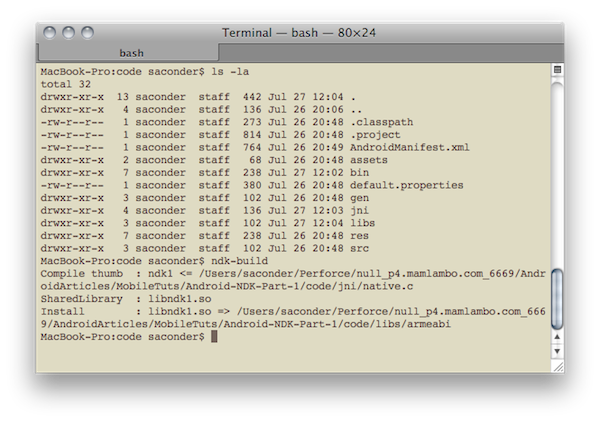
在之後的編譯中,如果你使用“ndk-build clean”命令,那麼你可以確保所有的東西都被重新編譯了。
第 7 步:運行代碼
現在你已准備妥當可以運行代碼了。在你最喜歡的模擬器或者手持設備中載入該項目,查看 LogCat,然後點擊按鈕。
可能有兩件事情會發生。首先,它可能正常工作了。這樣的話,恭喜你!不過你可能還是想要繼續閱讀下去。你也可能在 LogCat 中得到類似“Could not execute method of activity”這樣的錯誤。這很正常。這只是說明你漏掉了某個步驟罷了。用 Eclipse 很容易發生這種情況。通常,Eclipse 被設置為自動重編譯。如果它不知道有東西被修改了,它就不會自動重編譯和重鏈接。在本例中,Eclipse 不知道你編譯了原生代碼。所以,“清除(cleaning)”該項目(在 Eclipse 工具欄中點擊項目(Project)->清除(Clean)),強制 Eclipse 重編譯。
第 8 步:添加另一個原生函數
接下來的函數將不僅演示返回值的能力,還會演示返回例如字符串這樣的對象的能力。在 native.c 中添加如下函數:
- JString Java_com_mamlambo_sample_ndk1_androidNDK1SampleActivity_getString(JNIEnv * env, jobject this, jint value1, jint value2)
- {
- char *szFormat = "The sum of the two numbers is: %i";
- char *szResult;
- // add the two values
- jlong sum = value1+value2;
- // malloc room for the resulting string
- szResult = malloc(sizeof(szFormat) + 20);
- // standard sprintf
- sprintf(szResult, szFormat, sum);
- // get an object string
- JString result = (*env)->NewStringUTF(env, szResult);
- // cleanup
- free(szResult);
- return result;
- }
為了正常編譯,你會需要添加一個 include stdio.h 的聲明。而且,為了響應這個新的原生函數,請在你的 Activity Java 類中添加如下聲明:
- private native String getString(int value1, int value2);
你現在可以隨意設定其功能。我們使用如下兩個調用和輸出:
- String result = getString(5,2);
- Log.v(DEBUG_TAG, "Result: "+result);
- result = getString(105, 1232);
- Log.v(DEBUG_TAG, "Result2: "+result);
回到 C 語言函數中,你會注意到我們做了許多事情。首先,我們在使用 malloc() 函數中的 sprintf() 調用時需要創建一個緩沖器(buffer)。如果你不會忘記通過使用 free() 函數清理結果,那麼這就很合理了。然後,為了傳回結果,你可以使用一個叫作 NewStringUTF() 的 JNI helper 函數。該函數基本上就是獲取一個 C 語言字符串,以之創建一個新的 Java 對象。這個新的字符串對象就可以在之後作為結果返回,你就可以在 Java 類中將它作為一個常規 Java 字符串對象使用了。
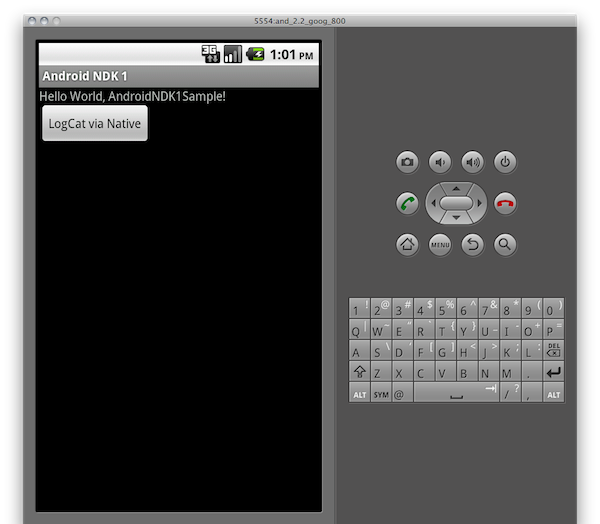
指令集、兼容性,等等
Android NDK 需要 android SDK 1.5 或更高版本。在新版本的 NDK 中,有些新的頭文件可用於擴大對某些 API 的訪問——特別是 OpenGL ES 庫。
不過,那些都不是我們要談論的兼容性。這是原生代碼,在使用時由處理器構架編譯。因此,你要問自己的一個問題會是它支持何種處理器構架?在目前的 NDK 中(在本文撰寫時)它只支持 ARMv5TE 和 ARMv7-A 指令集。默認設置下,目標架構被設置為 ARMv5TE,它可以在使用 ARM 芯片的 android 設備上運行。
它預計未來將支持其他指令集(其中提到了 x86)。這其中有很有意思的潛在狀況:NDK 解決方案無法適用於所有的設備。例如,市面上有使用 x86 指令集的英特爾(Intel)Atom 處理器的 android 平板設備。
那麼 NDK 在模擬器上如何呢?模擬器運行的是真正的虛擬機,包括完整的處理器虛擬。沒錯,這意味著在虛擬機中運行 Java 就等於是在虛擬機中運行了一個虛擬機。
總結
你的成果如何?你裝上了 android NDK,最終完成了部分使用原生 C 語言代碼的功能完善、正常運行的應用程序了嗎?我們希望如此。在這一過程中有許多潛在的“出問題啦!”的可能,不過從某些方面來看,這些都是值得的。和從前一樣,歡迎留言評論。
原文標題:Advanced android: Getting Started with the NDK
來源:http://mobile.tutsplus.com/tutorials/android/ndk-tutorial/
 Android開發實例詳解之IMF
Android開發實例詳解之IMF
從SDK 1.5版本以後,android就開放它的IMF(Input Method Framework),讓我們能夠開發自己的輸入法。而開發輸入法最好的參考就是Andr
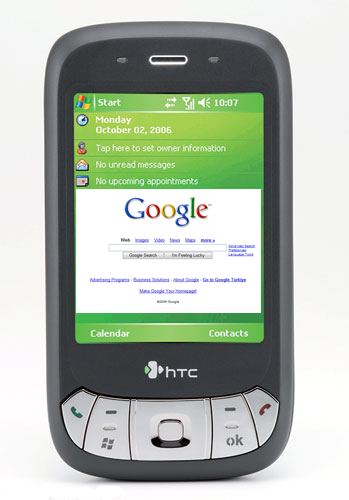 詳細解讀Android應用線程問題
詳細解讀Android應用線程問題
android應用操作系統均采用了軟件堆層(software stack,又名軟件疊層)的架構,主要分為三部分:低層以Linux核心工作為基礎,只提供基本功能,下文僅供
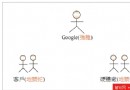 Android贏家密碼(一):什麼是贏家密碼
Android贏家密碼(一):什麼是贏家密碼
移動開發已經毫無爭議地成為軟件領域的發展趨勢,嶄新的領域和模式不僅僅為各個廠商,也會普通的開發者打開了一扇阿裡巴巴之門。本文摘取自台灣知名技術專家,台灣公認的“OO教父
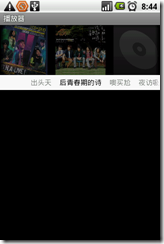 在Android開發中使用Gallery實現“多級聯動”
在Android開發中使用Gallery實現“多級聯動”
之前我們曾向您介紹過在android中實現service動態更新UI界面,在UI設計中需要利用很多圖庫相冊軟件,而Gallery 是國外一個免費開源的、功能非常強大、有